Word如何通过合并Excel制作标签?
Word如何通过合并Excel制作标签?在Office 2011 for Mac中,您可以将Excel工作簿用作Word 2011邮件合并数据源。准备一个Excel工作簿,其中包含设置为邮件列表的数据区域或表格以及Word中的新空白文档。
要从Excel或其他数据库制作标签,请执行以下步骤:
在邮件合并管理器中,单击选择文档类型,然后选择新建标签。从“标签产品”弹出式菜单中选择一种产品。从产品编号列表中,为标签选择正确的编号。单击“确定”关闭“标签选项”对话框。出现一个表格。请不要对表格进行任何调整或点击表格。插入光标应该在左上角单元格中闪烁,这将是表格中唯一的空白单元格。您可能需要拖动底部滚动条才能看到闪烁的光标。邮件合并管理器的第1部分现在显示了主文档的名称和您正在执行的合并类型。在邮件合并管理器中,单击选择收件人列表,然后选择获取列表打开数据源。导航到Excel(。xlsx)工作簿,然后单击“打开”。选择具有数据源名称和地址的工作表或区域,然后单击“确定”。您的Word邮件合并文档现在链接到Excel工作簿中的工作表或数据区域数据源。将出现“编辑标签”对话框。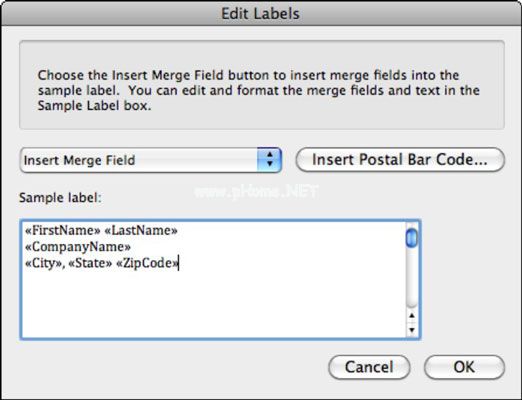
在邮件合并管理器中,单击编辑标签。当“编辑标签”对话框打开时,您将看到一个空的样本标签,并且插入光标闪烁。点按“插入合并字段”弹出式菜单,然后选择标签顶行左侧的字段。要向标签添加更多行,请按回车键或回车键,然后从“插入合并字段”弹出式菜单中选择另一个字段。请勿单击插入邮政条形码按钮。美国邮政局改变了生成邮政条形码的方式,但Word不符合新标准。单击确定关闭编辑标签对话框。您又回到了Word文档中,表格网格现在用v符号填充了许多字段名称。将打开邮件合并管理器的步骤3,但不要使用邮件合并管理器的步骤3,因为“编辑标签”对话框负责在制作邮件合并标签时插入占位符。邮件合并管理器的步骤2现在显示数据源文档的文件名。(可选)在邮件合并管理器中,单击“筛选收件人”。过滤数据和订单记录。在邮件合并管理器中,单击“预览结果”。在邮件合并管理器中,单击“完成合并”。你完蛋了!
版权声明:Word如何通过合并Excel制作标签?是由宝哥软件园云端程序自动收集整理而来。如果本文侵犯了你的权益,请联系本站底部QQ或者邮箱删除。

















